- “我的电脑是笔记本,以前用的是Ghost一键还原的Win7系统,后来改用Windows 10了。当时装电脑的时候自动分区分了4个,现在觉得Win10很好用!但是我感觉分区太多,很多文件不好找,而且现在电脑中毒了,也查杀不到,导致电脑很卡,所以想把系统所有盘都格式化一下,然后把分区删除了再重分,这样也可以保证病毒被清除。现在问题来了,如何删除所有分区?删除后想重新分成三个或两个区要怎么操作呢?我这里也没有系统安装盘,所以现在要怎么办?各位有好方法的话请告诉我谢谢!”
- “我现在电脑上装了3个硬盘,我想把其中2个硬盘的分区全部删除,这3个硬盘每个硬盘分了4个区,一共是12个区,现在我主硬盘上的分区不动,删除其他两个硬盘的分区,加起来就是8个分区,如何删除硬盘所有分区呢?大家有没有简单的方法,如果能在磁盘管理里删除就更好了。实在不行使用第三方软件也可以,我之前使用的PTDD工具没有删除分区和格式化的选项,是我操作有问题还是这软件不行?我还在网上看到使用diskpart删除分区的文章,但写的不是很详细,也不敢随便操作。我电脑上没有什么重要的东西,全部删除都没问题,等一个好用的方法,谢谢大家!”
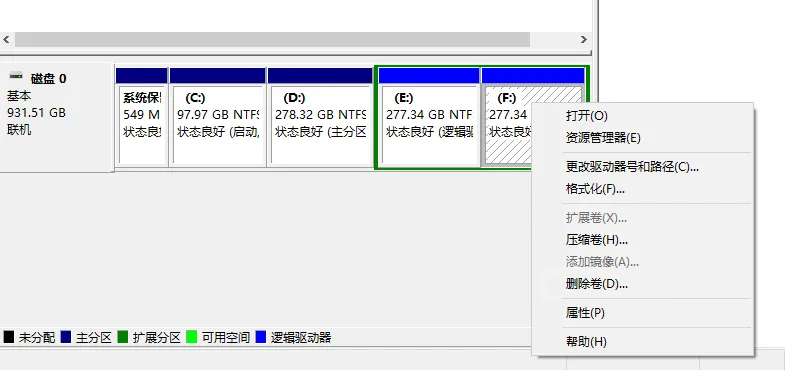
如何在电脑上删除所有分区?
要在电脑上删除所有分区,你可以尝试使用以下2种方法,它们分别使用了系统自带的diskpart和第三方磁盘管理软件,你可以先阅读2种方法,然后选择适合自己的方法进行操作。
方法1. 通过系统自带的diskpart删除分区
要使用diskpart删除分区,请按照以下步骤操作:
1. 右键点击桌面左下角的“开始”,选择“Windows PowerShell(管理员)”。

2. 在“Windows PowerShell”中,输入“diskpart”后按“回车”。
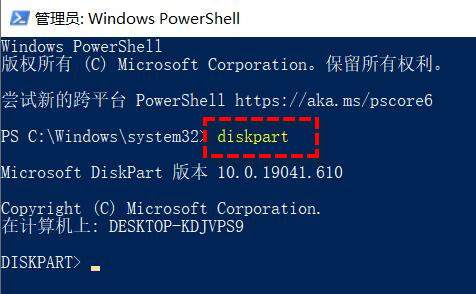
3. 接下来输入“list disk”后按“回车”,现在会列出你电脑上的硬盘。

4. 找到你要删除所有分区的硬盘,然后输入“sel disk 1”后按“回车”。(1是磁盘号,你可以根据自己硬盘进行修改)
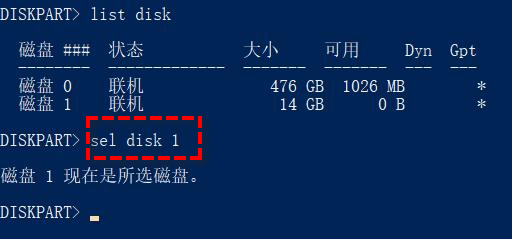
5. 输入“clean” 后按“回车”,等待完成即可。
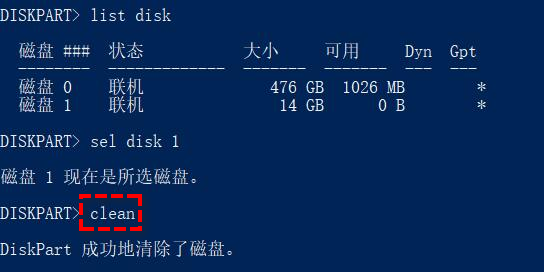
注意:如果所选硬盘装有本机系统,那你需要使用启动盘进入PE系统后操作,如果没有本机系统则不需要。(若没有启动盘可以按照这个方法制作启动盘)
方法2. 使用第三方软件删除分区
如果你觉得使用diskpart太麻烦或不好操作,也可以使用傲梅分区助手这款好用的磁盘管理软件,该软件专为Windows系统设计,支持Windows 11/10/8/7/Vista/XP。它可以轻松的帮你删除所有分区,并且操作简单,没有难度,无论你是IT人员还是电脑小白,都可以使用该软件轻松的完成任务。接下来一起看看如何使用该软件删除分区:
1. 你可以点击下方按钮或进入下载中心,下载安装并打开傲梅分区助手,在主界面点击左侧的“制作启动光盘”按照提示制作启动盘。
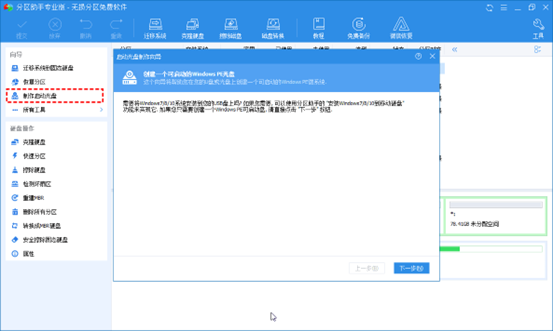
2. 通过启动盘进入PE系统,找到要删除分区的硬盘,右键点击它,然后选择“初始化硬盘”。
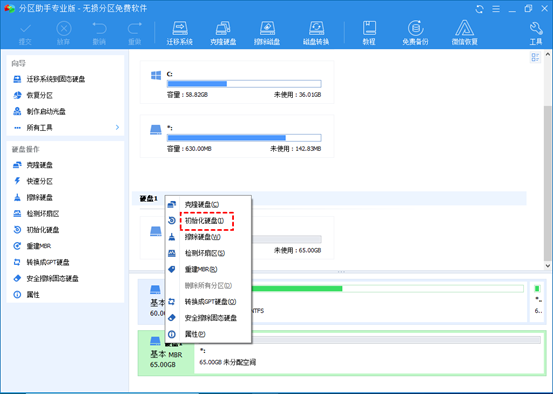
3. 选择需要初始化后的分区模式,确认后点击“确定”。
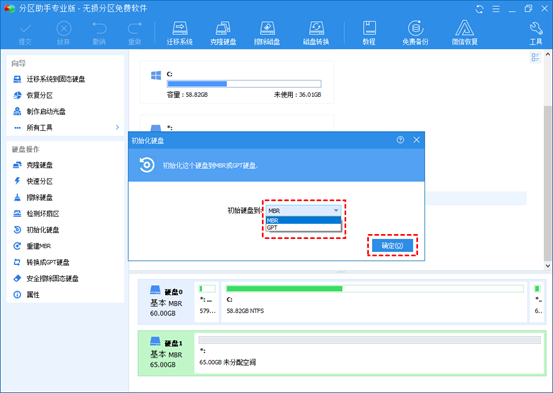
4. 点击左上角的“提交”,然后点击“执行”以提交操作,等待完成即可。
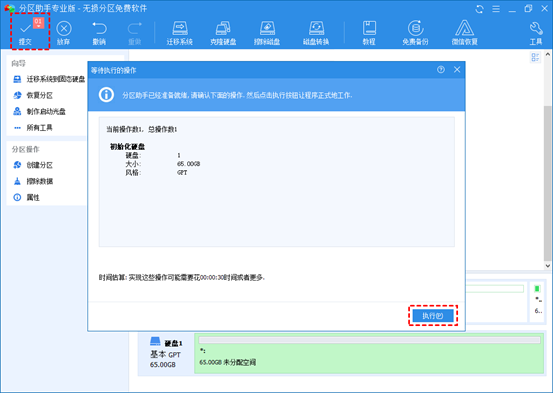
5. 如果你需要重新分区,可以右键点击“未分配空间”,然后按需选择“快速分区”或“创建分区”,根据提示完成分区操作即可。
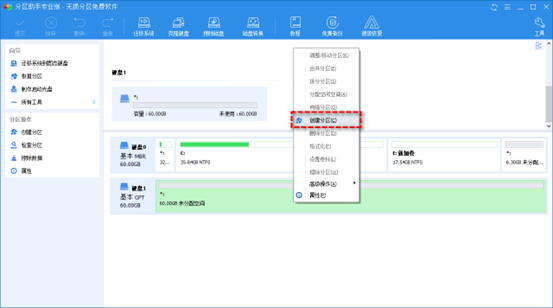
结论
以上是在电脑上删除所有分区的方法,虽然这2种方法都可以帮你删除分区,但diskpart操作较为复杂,命令输入错误会无发生区,严重还可能导致数据丢失。所以更建议你使用傲梅分区助手,它与diskpart相比,更简单、更好用、更安全。值得一提的是,该软件除了可以删除分区外,还可以帮你进行硬盘对拷、MBR和GPT互相转换、C盘扩容等,快来下载体验吧!
